Beginnen Sie mit der Entwicklung von Android -Anwendungen mit Linux und Android SDK
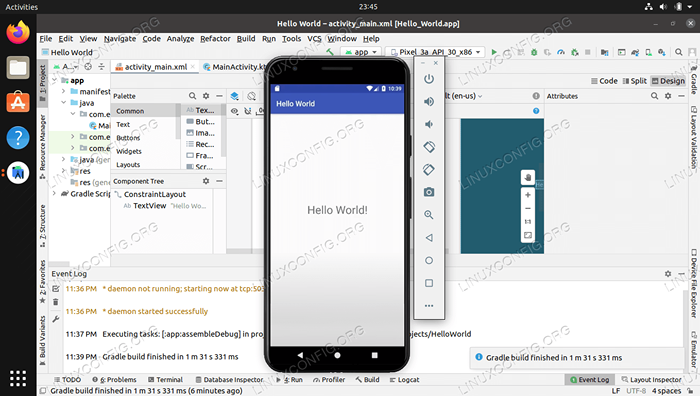
- 872
- 18
- Tamina Liebach
Entwickler, die am Android Mobile -Betriebssystem interessiert sind. Diese Apps können dann zur Verfügung gestellt und an Android -Benutzer auf der ganzen Welt vermarktet werden.
Es gibt viele Möglichkeiten, wenn es darum geht, Android -Anwendungen zu programmieren. Ihre Codierungsumgebung kann ein Linux -System und eine Vielzahl verschiedener IDE -Programme beinhalten, um die gesamte Softwareentwicklung zu erleichtern. Das Problem hier ist, dass jede Linux -Verteilung häufig unterschiedliche Anforderungen für die Ausführung der Sofware und eine separate Liste von Schritten hat, die befolgt werden müssen.
In dieser Anleitung werden wir Schritt -für -Schritt -Anweisungen zur Installation von Android Studio - einer der beliebtesten Android -IDES - auf einem Linux -System durchlaufen. Dies funktioniert bei jeder Verteilung, da wir Snap Paket Manager verwenden, um die Installation zu verwalten. Ich liebe es oder hasse es, der Snap -Paket -Manager bereitet Ihr System sehr schnell für die Android -Entwicklung vor, indem er alle Abhängigkeiten umgeht und identisch an einer Verteilung arbeitet, die Sie ausführen, sei es Ubuntu, Debian, Red Hat, Centos, Almalinux, OpenSuse oder eine andere Art von Linux -System.
Folgen Sie uns unten, während wir Snap Paket Manager einrichten, Android Studio installieren und dann eine Hello World Android -Anwendung programmieren, um zu überprüfen, ob alles richtig funktioniert.
In diesem Tutorial lernen Sie:
- So richten Sie Snap -Paket -Manager ein
- So installieren Sie Android Studio und SDK -Pakete
- So erstellen Sie eine Hello World -Testanwendung
- So führen Sie eine Android -Anwendung auf einem emulierten Gerät aus
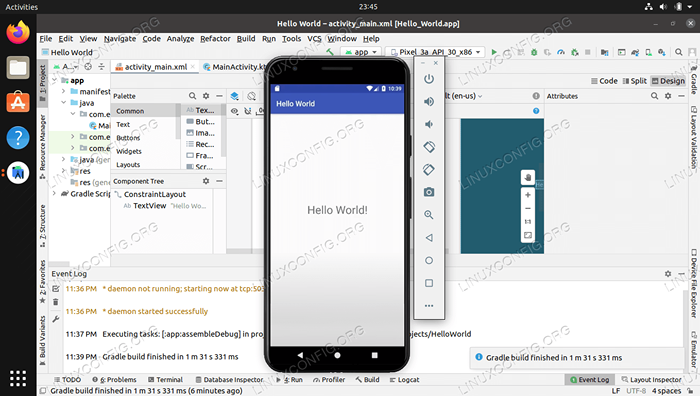 Entwicklung und Ausführen einer Android -App auf einem Linux -System
Entwicklung und Ausführen einer Android -App auf einem Linux -System | Kategorie | Anforderungen, Konventionen oder Softwareversion verwendet |
|---|---|
| System | Jede Linux -Distribution |
| Software | Snap, Android Studio |
| Andere | Privilegierter Zugriff auf Ihr Linux -System als Root oder über die sudo Befehl. |
| Konventionen | # - erfordert, dass gegebene Linux -Befehle mit Root -Berechtigungen entweder direkt als Stammbenutzer oder mit Verwendung von ausgeführt werden können sudo Befehl$ - Erfordert, dass die angegebenen Linux-Befehle als regelmäßiger nicht privilegierter Benutzer ausgeführt werden können |
Installieren Sie Snap Package Manager
Es ist durchaus möglich, das Android SDK, Android Studio (oder eine andere IDE) und die erforderlichen Voraussetzungen mit dem Paketmanager Ihres Systems oder dem Herunterladen der Software im Web zu installieren. Der Prozess dafür kann jedoch stark variieren, und wir möchten sicherstellen, dass Sie mit einer funktionierenden Android -Entwicklungsumgebung in Betrieb nehmen. Daher empfehlen wir die Verwendung von SNAP für den Installationsprozess, der Abhängigkeiten für uns verarbeitet und die Software in einem Sandkasten ausführt.
Neuere Versionen von Ubuntu sollten bereits Snap aktiviert haben, da Canonical die Funktion entwickelt und zuerst in ihre eigene Verteilung eingeführt wurde. Es ist auch für die meisten anderen Linux -Verteilungen erhältlich, muss jedoch zuerst installiert werden. Wenn Sie nicht Ubuntu ausführen.
So installieren und verwenden Sie Android Studio
Befolgen Sie die folgenden Schritte, um Android Studio zu installieren, und erstellen Sie sie dann mit Ihrer ersten Android -Anwendung, einem Hello World -Programm, das überprüft, dass wir über eine Arbeitscodierungsumgebung verfügen.
- Öffnen Sie ein Terminal, sobald Sie SNAP aktiviert haben, und verwenden Sie den folgenden Befehl, um den Android Studio Snap zu installieren.
$ sudo snap install android-studio-klassisch
- Nachdem Android Studio die Installation abgeschlossen hat, können Sie es aus dem Anwendungsstarter Ihres Systems öffnen.
- Da dies das erste Mal, dass das Android Studio eröffnet wird, müssen Sie einige erste Eingabeaufforderungen durchlaufen, die auftauchen. Es ist nur ein Setup -Assistent, der Sie durch ein paar Dinge führt und auch einige Updates und andere Abhängigkeiten vom Web holt. Alle diese Eingabeaufforderungen sind leicht zu befolgen und selbst erklärend.
- Beachten Sie, dass eine kräftige Menge an Software für das Android SDK und seine zugehörigen Pakete heruntergeladen wird. Dies könnte eine Weile bei langsamen Internetverbindungen dauern.
- Sobald der Setup -Assistent abgeschlossen ist, können Sie auf „neues Projekt erstellen“ klicken, um die Hello World -Anwendung zu codieren.
- Für eine einfache Testanwendung wie diese ist die Auswahl einer leeren Aktivität am besten geeignet.
- Füllen Sie Ihren Bewerbungsnamen aus, den wir nur „Hallo Welt nennen“.Die anderen Einstellungen sollten bei ihren Standardeinstellungen in Ordnung sein. Normalerweise möchten Sie die Anforderung „Minimum SDK“ ändern, aber für diese erste Testanwendung spielt es keine Rolle, dass es nicht viel spielt. Klicken Sie auf Fertig stellen, wenn Sie bereit sind.
- Android Studio eröffnet jetzt Ihr neues Projekt. Dies kann eine Minute dauern, wenn die Hintergrundprozesse (am Ende des Android Studio -Fensters angezeigt werden) ihren Job beenden. Nachdem alles fertig ist, können Sie auf die klicken
Aktivität_Main.xmlRegisterkarte, um zu sehen, wie Ihre Hello World -Anwendung aussieht. Fühlen Sie sich frei, Änderungen vorzunehmen, die Sie möchten. Beachten Sie, dass wir keine tatsächliche Codierung nur für diese Testanwendung durchführen müssen - der Hello World -Text wurde bereits für uns generiert. - Wenn Sie bereit sind, das Programm auf einem emulierten Gerät zu starten, klicken Sie auf die Schaltfläche Green Play.
- Wenn das emulierte Telefon fertig wird, sollte sich Ihre Hello World -Anwendung automatisch öffnen. Dies ist nur eine grundlegende Anwendung, aber komplexere Apps können Sie mit ihr interagieren, um weitere Tests zu erhalten.
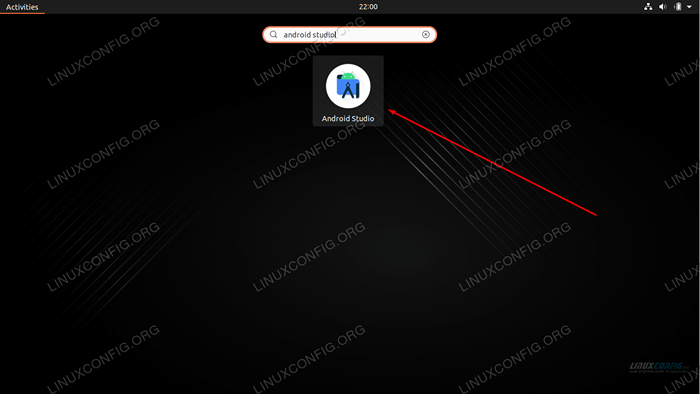 Öffnen Sie das neu installierte Android Studio
Öffnen Sie das neu installierte Android Studio 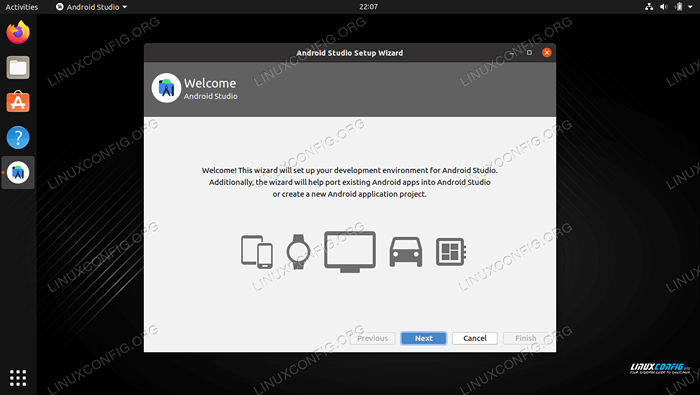 Durch den Android Studio Setup Assistent gehen
Durch den Android Studio Setup Assistent gehen 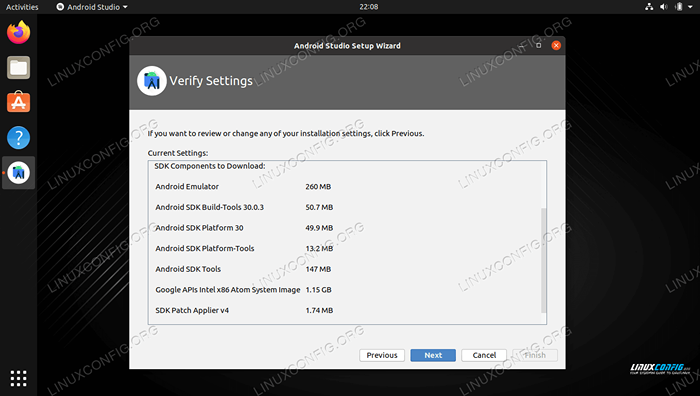 Android Studio lädt zusätzliche SDK -Pakete herunter
Android Studio lädt zusätzliche SDK -Pakete herunter 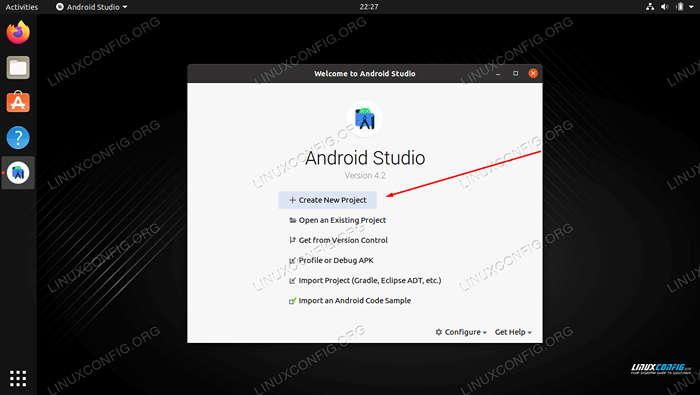 Erstellen Sie ein neues Projekt in Android Studio
Erstellen Sie ein neues Projekt in Android Studio 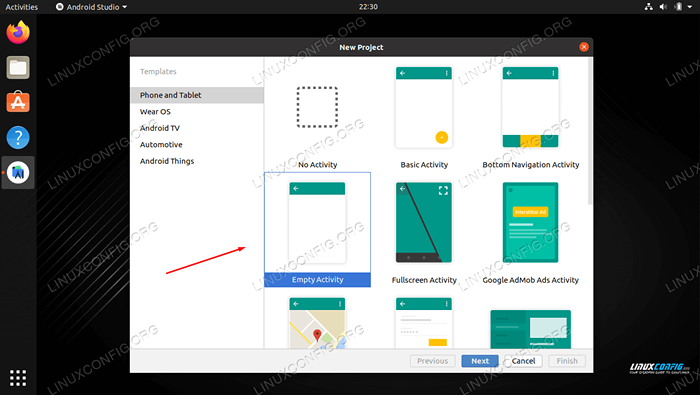 Wählen Sie leere Aktivitäten für unsere Test -App
Wählen Sie leere Aktivitäten für unsere Test -App 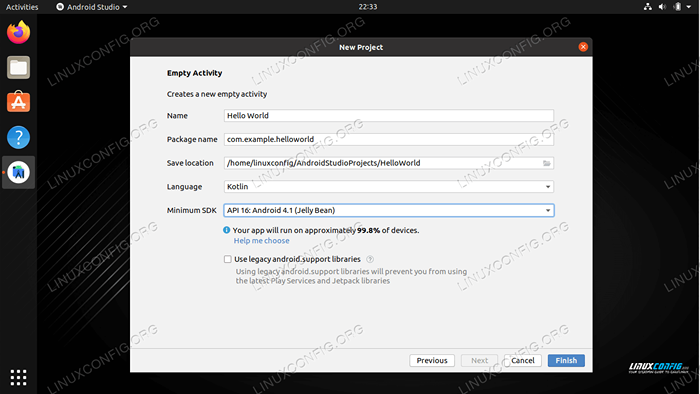 Füllen Sie die Details für unsere Hello World -Anwendung aus
Füllen Sie die Details für unsere Hello World -Anwendung aus 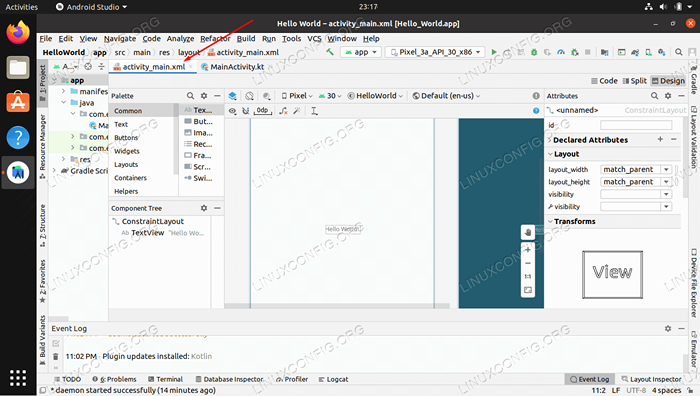 Klicken Sie auf die Aktivität_Main.XML -Registerkarte, um zu sehen, wie die App auf einem Telefonbildschirm aussieht und bestimmte Details bearbeitet
Klicken Sie auf die Aktivität_Main.XML -Registerkarte, um zu sehen, wie die App auf einem Telefonbildschirm aussieht und bestimmte Details bearbeitet 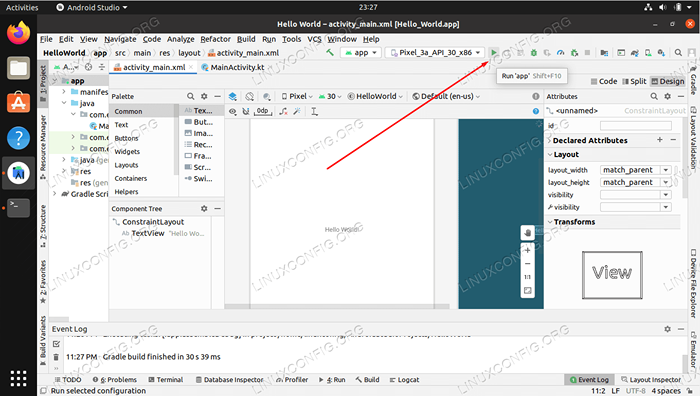 Klicken Sie auf die Schaltfläche Green Play, um die App auf einem emulierten Telefon auszuführen
Klicken Sie auf die Schaltfläche Green Play, um die App auf einem emulierten Telefon auszuführen 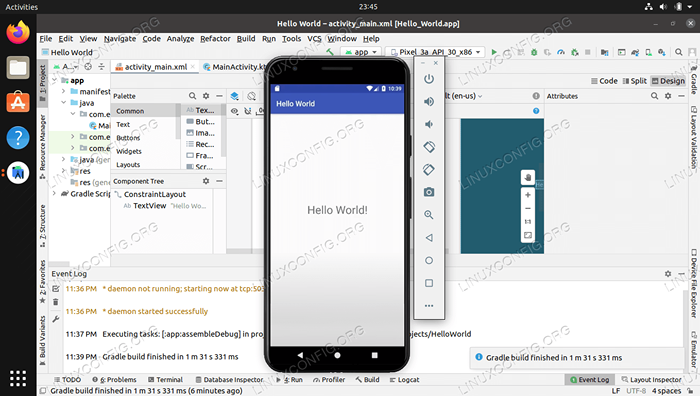 Unsere Hello World -Anwendung wird erfolgreich auf dem emulierten Handy ausgeführt
Unsere Hello World -Anwendung wird erfolgreich auf dem emulierten Handy ausgeführt Das ist alles dazu. Wenn Ihre Hello World -Anwendung erfolgreich ausgeführt wurde, können Sie Android Studio weiterhin verwenden, um andere Android -Anwendungen zu codieren.
Gedanken schließen
In diesem Leitfaden haben wir gesehen. Wir haben auch gelernt, wie man eine Testanwendung erstellt und die App zum Testen auf einem emulierten mobilen Gerät ausführt. Dies sollte ausreichen, um die Entwicklung von Android -Apps auf einer Linux -Distribution zu erlangen.
Verwandte Linux -Tutorials:
- Dinge zu installieren auf Ubuntu 20.04
- Eine Einführung in Linux -Automatisierung, Tools und Techniken
- So verwenden Sie ADB Android Debugg Bridge, um Ihr Android zu verwalten…
- Dinge zu tun nach der Installation Ubuntu 20.04 fokale Fossa Linux
- So entfernen Sie Bloatware von Ihrem Samsung Android Mobile…
- Beste Linux -Distribution für Entwickler
- Eclipse IDE für C/C ++ - Entwickler Installation auf Ubuntu…
- Linux -Download
- Mint 20: Besser als Ubuntu und Microsoft Windows?
- Mastering -Bash -Skriptschleifen beherrschen
- « Linux - Ablauf des Kennworts, Alter und Geschichte zurücksetzen
- So entfernen Sie alle Docker -Container mit einem einzigen Befehl »

